导出
有关如何导出 Stream Dock 场景配置的分步指南。
- 访问您的 Stream Dock 软件:打开您的 Stream Dock 软件,确保您的场景配置完全按照您的要求进行配置。
- 导航到场景配置编辑:单击下拉菜单,然后选择“编辑场景配置”选项。
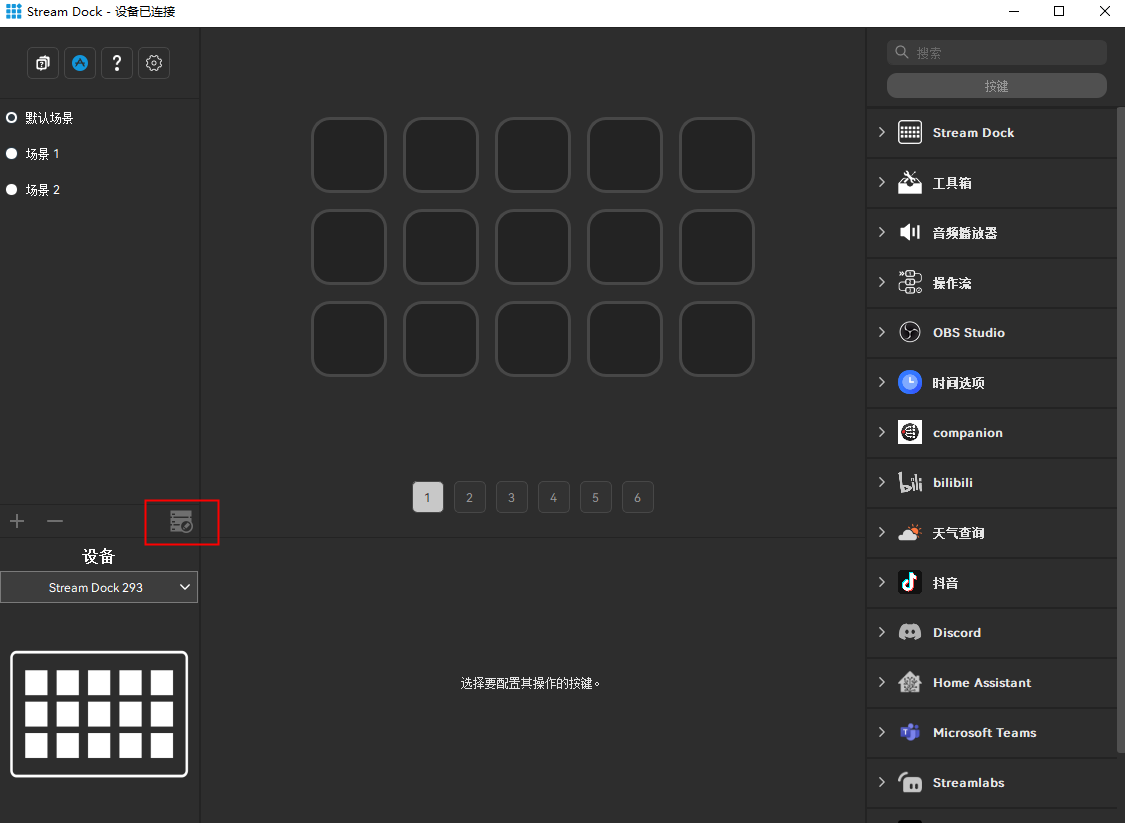
- 导出您的场景配置:
右键单击 方法:要导出您的场景配置,请右键单击要共享的特定场景配置。
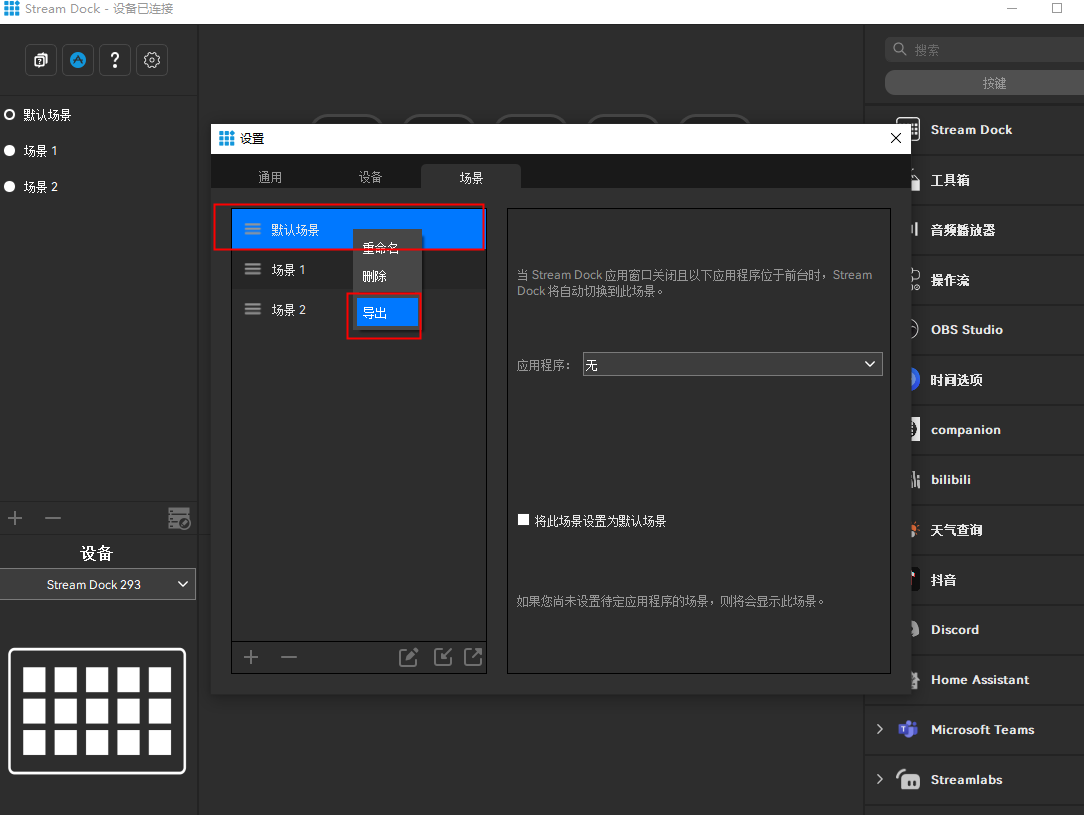
箭头方法:或者,您可以单击位于场景配置列表右下角的箭头图标。
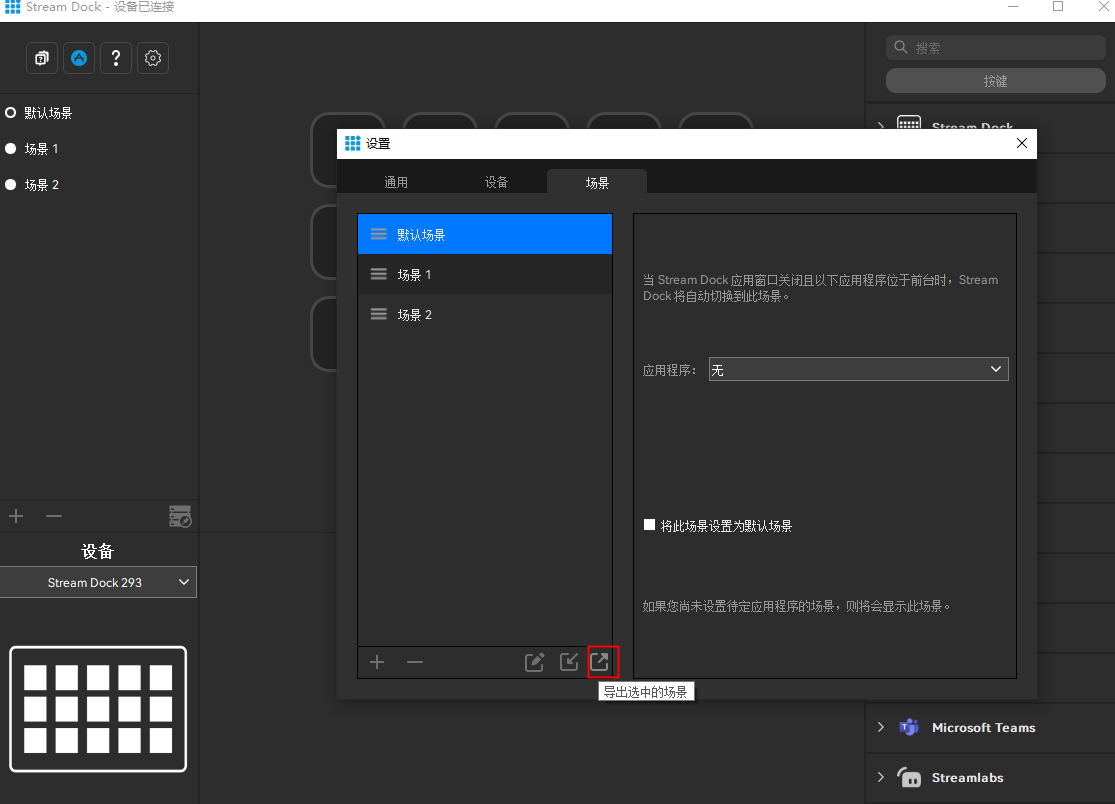
- 保存您的场景配置:选择导出选项后,选择要保存文件的目录。确保为其指定适当的文件名。
场景配置用途广泛,可让您直接与客户分享您的创作,就像您创建它们一样,让您为不同的任务、工具或软件自定义场景配置。
